Tp-Link TL-WN751ND: Часть 5 Режим точки доступа
Часть 5 Режим точки доступа : Tp-Link TL-WN751ND
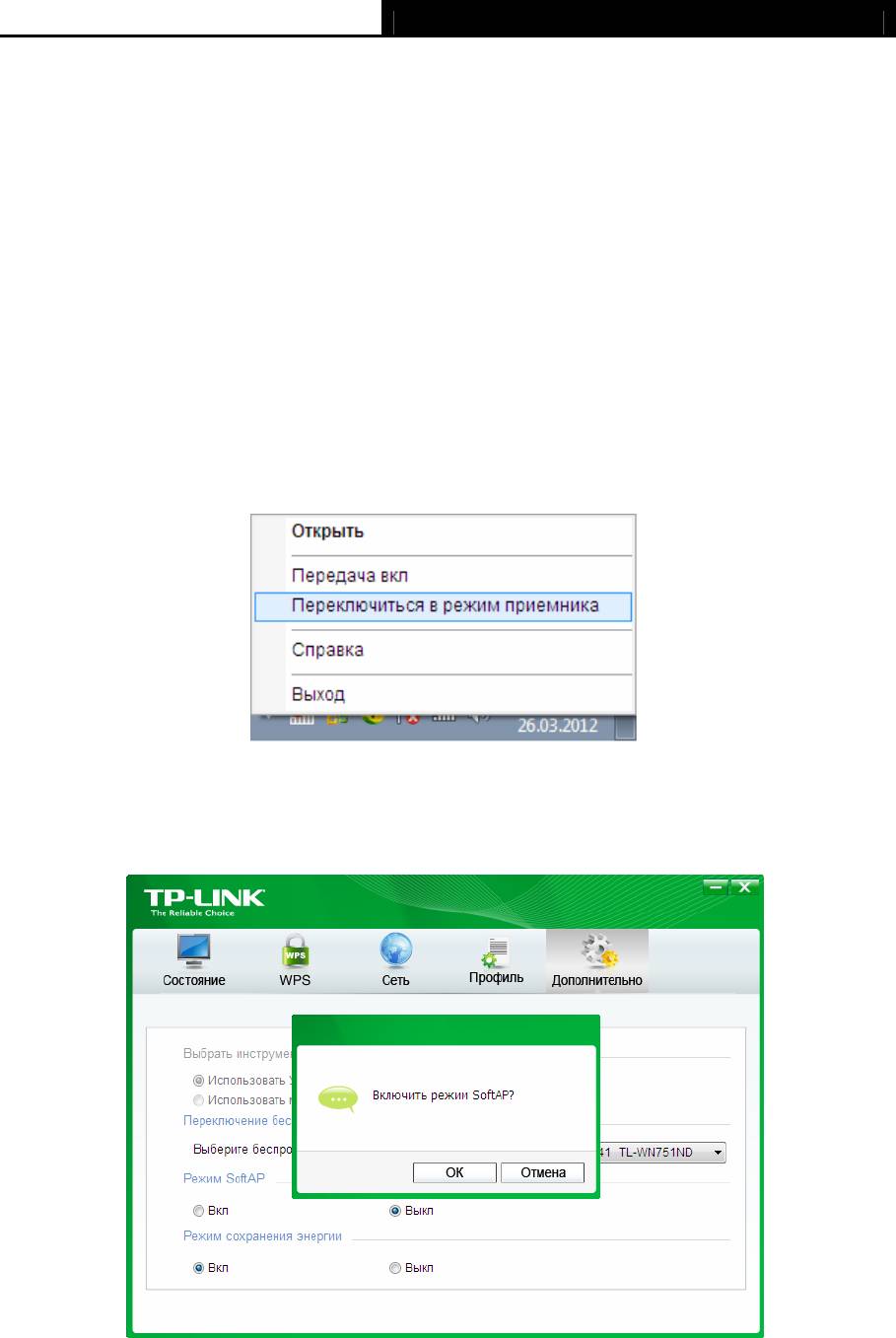
TL-WN751ND 150 Мбит/с беспроводной PCI адаптер серии N
Часть 5 Режим точки доступа
В режиме Soft AP адаптер будет работать, как точка доступа. Данная функция доступна
только в Windows7.
Предположим, что только один компьютер в вашей сети имеет доступ в Интернет,
поскольку на вашем проводном маршрутизаторе доступен только один порт WLAN. Тем не
менее, другим устройствам с поддержкой беспроводной связи тоже необходим совместный
доступ в Интернет. В этом слу
чае вы можете настроить адаптер на режим точки доступа
(Soft AP), и вам не понадобится дополнительно устанавливать маршрутизатор или точку
доступа.
С поддержкой этой функции компьютер может использовать один и тот же адаптер для
подключения в качестве клиента к точке доступа и одновременно для работы в режиме
программной точки доступа, к которой можно подключить другие беспро
водные устройства.
Чтобы переключиться на этот режим, кликните правой кнопкой мыши на иконке утилиты,
расположенной на панели задач, и выберите Переключиться в режим приемника.
Рис 5-1
Или на странице Дополнительно укажите Вкл возле поля SoftAP, как показано на
следующем рисунке. Нажмите ОК в запросе на подтверждение настройки.
Рис 5-2
Рядом с закладкой Дополнительно появится значок Программная ТД.
27
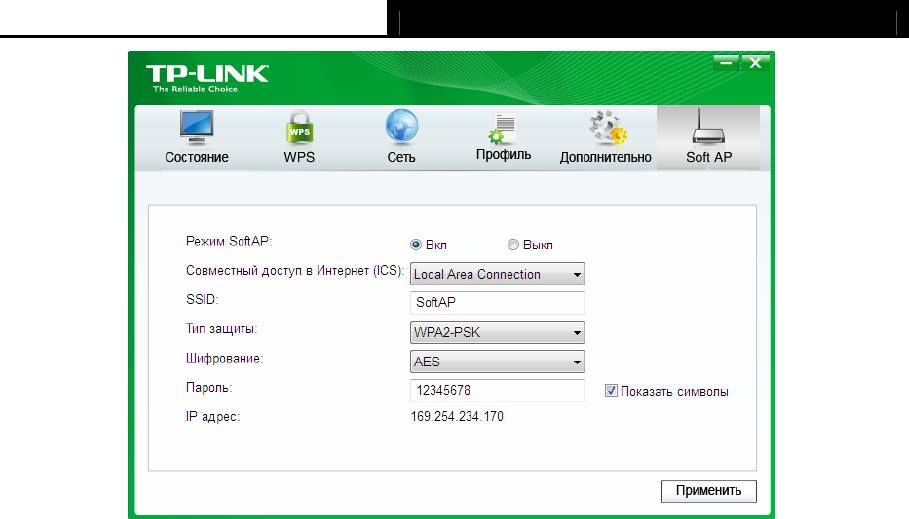
TL-WN751ND 150 Мбит/с беспроводной PCI адаптер серии N
Рис 5-3
Режим SoftAP: здесь вы можете включить или отключить этот режим.
Совместный доступ в Интернет: выберите соединение, по которому устройства,
подключаемые к вашей точке доступа, получат доступ в Интернет.
SSID: Введите название для вашей программной точки доступа (например, Jone), так
чтобы вы могли отличить вашу сеть при подключении к ней. По умолчанию имя сети
(SSID) «tp-link».
Тип защиты: в данном случае тип защиты установлен на WPA2-PSK, основанный на
802.11i и использующий улучшенный стандарт шифрования AES, который пришел на
смену TKIP. Этот тип защиты был создан для повышения уровня безопасности
шифрования WEP. WPA2-PSK использует пароль или ключ для подключения к
беспроводной сети. Вам нет необходимости изменять эту настройку.
Тип шифрования: в нашем примере выбран AES.
Пароль: введите пароль в данное поле, чтобы активировать защиту вашего
соединения. Рекомендуется поставить иной пароль, нежели пароль по умолчанию –
12345678. Теперь только после ввода действующего пароля другие компьютеры смогут
подключиться к вашей точке доступа.
IP адрес: тут отображается IP адрес вашей программной точки доступа.
28






